
Nie ma już znaczenia, że nie masz w domu skanera do komputera, który oprócz tego, że jest drogi, zajmuje dużo miejsca. teraz z telefonem Android i aplikacja CamScanner możesz mieć skaner dokumentów w kieszeni.
Jest łatwy w użyciu i potężny. Do pracy oczywiście używa aparatu w telefonie komórkowym. Dlatego im lepsza jakość aparatu mobilnego (rozdzielczość, kontrast, ostrość, przejrzystość...), tym lepsze wyniki uzyskasz z tej aplikacji.
Kiedy go zainstalujesz i otworzysz aplikację po raz pierwszy, znajdziemy już utworzony dokument o nazwie „Szybki start”. chodzi o tutorial na 9 stronach który nauczy nas, do czego służy każda ikona i jakie informacje zawiera każda miniatura dokumentu, a także podstawowe wyjaśnienie, jak przeprowadzić proces skanowania i przekształcania zeskanowanego dokumentu do formatu PDF. Jest w języku angielskim, ale ikony są wystarczająco znaczące, aby dowiedzieć się, co każdy z nich robi bez potrzeby tłumaczenia.
Pierwsza ikona w dolnym menu dotyczy skanowanie za pomocą aparatu, drugie skany oparte na zdjęcia, które już mamy w naszej Galerii. Najbardziej normalne jest to, że używamy aparatu, ale czasami nie mamy czasu na przeprowadzenie obróbki w danym momencie i wolimy szybko sfotografować wszystkie potrzebne nam dokumenty, a następnie obrobić obrazy w aplikacji (na przykład wielostronicowy dokument, do którego mamy dostęp przez kilka sekund).
Po zrobieniu zdjęcia aplikacja proponuje wybór dokumentu przez zieloną ramkę. Ten wybór możemy dostosować się do milimetra, ponieważ naciśnięcie na wierzchołki otwiera dymek, w którym pojawia się powiększenie tego wierzchołka z "+", aby dostosować ten róg. Po dopasowaniu czterech rogów dokumentu możemy nacisnąć znak wizy, aby aplikacja przetwarzała obraz do momentu uzyskania dokumentu. Aplikacja korzysta z algorytm korekcji perspektywy, w taki sposób, że chociaż zdjęcie nie zostało zrobione dokładnie z pionu dokumentu, aplikacji udaje się sprawić, że dokument wygląda tak, jakby został wykonany w ten sposób.
Proces ten możemy powtarzać dla kolejnych stron tego samego dokumentu, aż do jego zakończenia. W symbolu pióra możemy zmienić nazwę dokumentu, a jeśli naciśniemy klawisz menu naszego telefonu komórkowego, możemy zmienić rozmiar strony i przypisać jej etykieta.
Gdy wszystkie strony naszego dokumentu zostaną przetworzone do odpowiedniego rozmiaru, wystarczy kliknąć ikonę z logo Acrobat, aby przekonwertować ją na fFormat PDF. Dokumenty są zapisywane Folder CamScanner na karcie SD naszego telefonu komórkowego.
do udostępniać lub przechowywaćlub kliknij ikonę w kształcie trójkąta, a zostanie wyświetlone menu aplikacji, których można użyć, ale pierwsza opcja „Przesyłanie” polega na przesłaniu dokumentu do trzech miejsc, które możemy wcześniej skonfigurować, wprowadzając dane odpowiednich kont:
- Do Dokumentów Google
- Na nasze konto Box.net
- Na nasze konto Dropbox
Mamy nadzieję, że dodadzą inne witryny do przechowywania w chmurze, na przykład SugarSync.
W konfiguracji możemy predefiniować wielkość stron, ich orientację, sposób ulepszania obrazu, konta w chmurze i zarządzanie tagami, które możemy stworzyć zgodnie z naszymi potrzebami. Dzięki tym znacznikom możemy wygodniej klasyfikować i przeszukiwać nasze dokumenty.
Jak widać, poza samouczkiem, reszta aplikacji jest w języku hiszpańskim. Jest to aplikacja, którą musisz mieć na swoim Androidzie. Już nie raz wyciągnął mnie z kłopotów. Porównałem go ze Scan2Pdf i szczerze mówiąc nie ma koloru, CamScanner wydaje się nie mieć sobie równych (brakuje tylko OCR).
Dostępna jest bezpłatna wersja z ograniczoną liczbą dokumentów, a także można kupić licencję na odblokowanie limitów, która kosztuje 3,59 €, co jest warte zapłacenia za posiadanie tej w 100% funkcjonalnej aplikacji.
CamScanner za darmo:
Licencja CamScanner (3,59 EUR):
(Jeśli chcesz przejść do strony internetowej rynku ze swojego komputera, kliknij odpowiedni kod QR.)
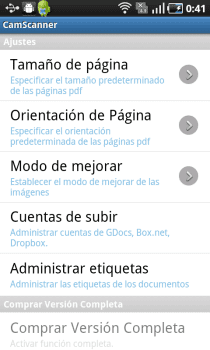
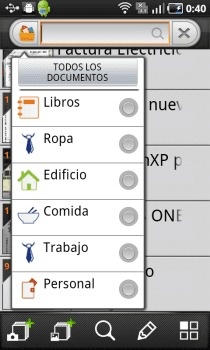

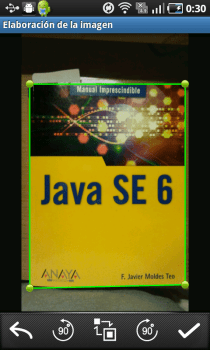
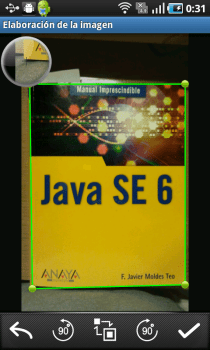




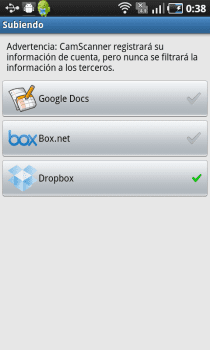
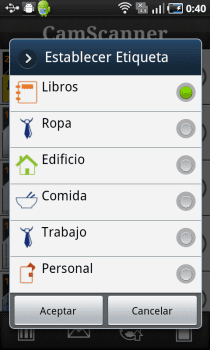
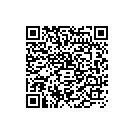
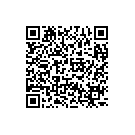

Bardzo interesujące. Wygląda na to, że dokumenty google obsługują OCR, czy próbowałeś przesłać go w formacie pdf i sprawdzić, czy to działa?
Tak, prześlesz je w formacie PDF, skopiuj do formatu Dokumentów Google i automatycznie OCR Cię OCR.
Możesz umieścić linki do rynku, że chociaż kody QR są w porządku, rynek działa doskonale.
PacoPil, przepraszam, linki zostały umieszczone w każdym kodzie QR, ale nie wiem z jakiego dziwnego powodu nie były.
Właśnie zaktualizowałem wpis, niczego nie dotykając i teraz wygląda na to, że już idą.
Pozdrowienia.
Ta aplikacja… Czy przechodzi do pamięci telefonu, czy może zostać przeniesiona na kartę SD?
Mam to zainstalowane na karcie SD. Bez problemu.
Na zamówienie umieszczam dowolną aplikację powyżej 1 MB, którą można umieścić na karcie SD. W przypadku aplikacji o mniejszych rozmiarach nie martwię się o ich zmianę. Waży 3,73 MB + dane, więc jest to taki, który automatycznie trafia na kartę SD.
Pozdrowienia.
czy mogę zapisać do .jpg
Cześć! Pobrałem płatną wersję, ale nie mogę znaleźć sposobu, aby umieścić ją w języku hiszpańskim, tak jak jest to opisane w Twoim artykule.
Posiadam cel GALAXY YPRO, ale w momencie pobierania nie wolno mi wykonywać operacji. Co powinienem zrobić?
Dla tych, którzy mają Androida, jest jeszcze jedna bardzo interesująca aplikacja w języku hiszpańskim: DocLinker.
Można go pobrać z:
Możesz zobaczyć, jak to działa w: http://www.youtube.com/watch?v=4ob296N5PQc
Pozdrowienia!
Witam, mam i wygląda dla mnie FANTASTYCZNIE. Tyle tylko, że docs są zapisywane w folderze, który program tworzy w pamięci urządzenia a nie w sd i nie wiem jak zapisać docs na sd. Czy ktoś może mi pomóc? Z góry dziękuję i pozdrawiam,
Mam tę aplikację, wygląda bardzo dobrze, ale kiedy przenoszę dokument pdf do laptopa, wyświetla błąd podczas otwierania go w Adobe… Dlaczego?
Z góry dziękuję każdemu, kto wie
Muszę wiedzieć, czy zeskanowane dokumenty można zapisać w .jpg, zdarza się, że skanuję dokument i widzę go w aplikacji, ale nie wiem, gdzie jest zapisany na telefonie, pozdrowienia i podziękowania ...
Jak mogę zeskanować ten sam obraz z obu stron… dzięki
Mam już aplikację na moim Androidzie, ale nie widzę dokumentów na kolanach, aby dołączyć je do innych plików.
Jak wizualizować pliki już zeskanowane i przekonwertowane do formatu PDF, ale nie na komputerze.
Dzień dobry. Używam CamScanner regularnie, ale kiedy przełączam się na nowy telefon, gdy chcę udostępnić plik PDF, pojawia się komunikat „nie można dodać załącznika z powodu błędu IO”. Czy ktoś może mi odpowiedzieć. Dziękuję Ci.